Kaip pridėti "Google" nuotraukų nuorodą į "Android" fotoaparato programą

" "Google" nuotraukos, be abejo, yra geriausia nuotraukų valdymo programa "Google Play" parduotuvėje. Tai intuityvus ir lengvas naudoti, turi daug naudingų funkcijų, ir, geriausia, jis palaiko visus jūsų paveikslėlius. Pavyzdžiui, jei naudojate ne "Android" telefoną, pvz., "LG G" seriją arba "Samsung Galaxy", "galerijos" programa gali pasiekti kitokį nuoseklų ir švarų "Photos experience".
SUSIJĘS : 18 dalykų, kuriuos galbūt neturite žinomų "Google Photos" galite padaryti
Tikimybė yra vienintelis laikas, kai turite fotografuoti akcijų galeriją, kai fotografuojate: spustelėkite užrakto mygtuką, tada bakstelėkite miniatiūros vaizdą. Net jei naudosite nuotraukas kaip pagrindinę nuotraukų valdymo programą, fotoaparatas atidarys jūsų nuotrauką numatytoje "Gallery" programoje. Tai labai erzina, o dar blogiau, negalima pakeisti numatytojo žiūrinčiojo fotoaparato programoje.
Tačiau yra ir gerų naujienų: nors jūs negalite pakeisti programos, kurią naudoja kamera, norėdami atidaryti peržiūros vaizdą, galite can greitai pridėkite greitą nuorodą į nuotraukų programą tiesiai į fotoaparato programą, kuri yra beveik tokia pat gera.
Pirma, pirmiausia įkelkite "Google" nuotraukas, tada atidarykite meniu, paslinkdami iš kairės arba paliesdami tris eilutes viršutiniame kairiajame kampe. Slinkite žemyn į "Nustatymai" ir palieskite jį.
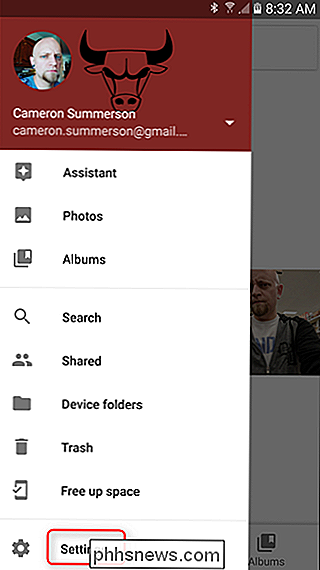
Išskleidžiant sąrašą, pamatysite "Kameros nuorodos" parinktį - tai, ko norite. Įjunkite jį, kad įjungtumėte.
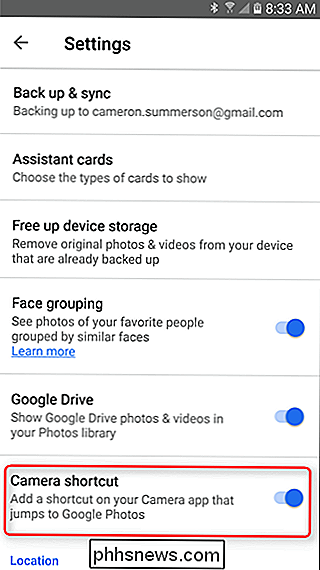
Dabar įskiepiai į kameros programą. Miniatitelio piktograma kampe vis tiek pateks į Galeriją - šis nustatymas nesikeis. Bet pasiimkite greitai, tada žiūrėkite viršutinę ekrano dalį, viršutinę kairę kraštovaizdyje, viršutiniame dešiniajame kampe portretoje. Naujas miniatiūras bus rodomas su nedidele "Google" nuotraukų piktograma. Palietus šį mygtuką, jūs pateksite tiesiai į nuotraukas. Tai gana saldus.

Geriausia yra tai, kad dabar turite pasirinkčių: galite įkelti "Google" nuotraukų galerijos programą arba , priklausomai nuo to, kokį norite tuo metu. Žinoma, taip pat yra neigiamos pusės: "Mygtukas" Nuotraukos "yra pasiekiamas tik per tą kameros seansą - kai uždarote fotoaparatą ir iš naujo jį atidarote, turėsite pasiimti naują vaizdą, kad sugeneruotumėte nuorodą.

Nėra nieko panašaus į garsų sprogimą ir ryškią šviesos spindesį, kad tikrai atneštų ypatingą įspūdį. Naujųjų Metų išvakarės, Helovynas ir, žinoma, liepos 4 d. Visi švenčiami fejerverkais. Tačiau tai yra gana sudėtinga fotografavimo tema, todėl suskirstykime tai, ko jums reikia žinoti. Kas daro gerą fejerverkų nuotrauką?

Kas yra SSID arba paslaugų rinkinio identifikatorius?
Kai prisijungiate prie "Wi-Fi" tinklų, dažnai matysite akronimą "SSID". "Wi-Fi" tinklo SSID yra tinklo pavadinimo techninis terminas. Pvz., Jei matote ženklą, kuriame nurodoma prisijungti prie tinklo naudodami "Airport WiFi" SSID, tiesiog turėkite netoliese esantį belaidžių tinklų sąrašą ir prisijungti prie "Airport WiFi" tinklo.



